在Ubuntu安装Clash,先更新系统并安装必要依赖,使用以下命令下载和解压Clash:
sh
wget https://github.com/Dreamacro/clash/releases/download/v1.10.0/clash-linux-amd64-v1.10.0.gz
gunzip clash-linux-amd64-v1.10.0.gz
chmod +x clash-linux-amd64-v1.10.0
sudo mv clash-linux-amd64-v1.10.0 /usr/local/bin/clash
运行Clash并配置相应文件即可。
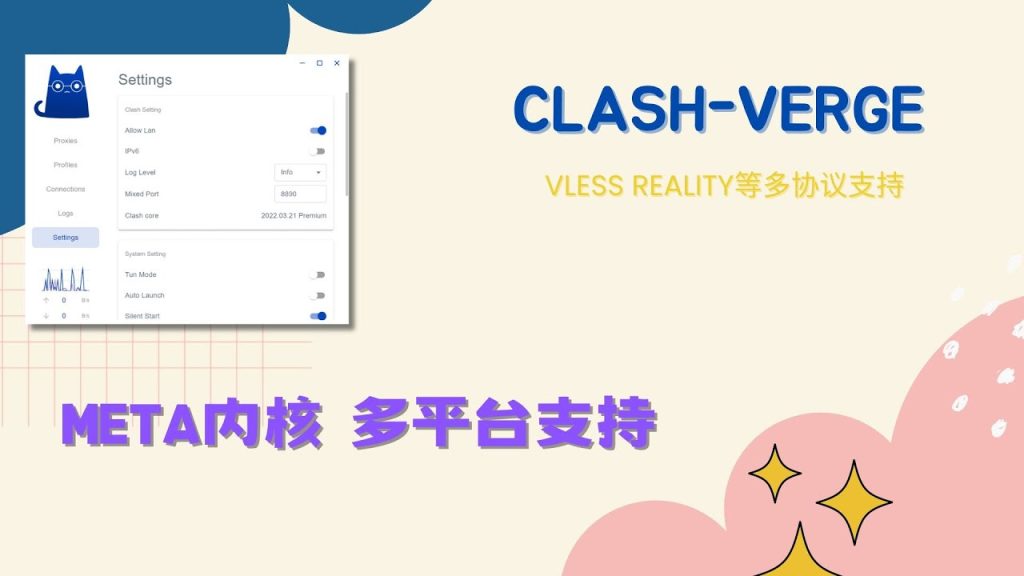
安装Clash的准备工作
更新系统软件包
在安装Clash之前,确保你的系统软件包是最新的,以避免在安装过程中遇到依赖性问题。
- 打开终端:在你的操作系统上,打开一个终端窗口。如果你使用的是Windows,可以使用PowerShell或命令提示符;在macOS和Linux上,可以直接使用终端应用。
- 更新软件包列表:
- 对于Debian或Ubuntu系统,运行以下命令:
sh
sudo apt update
- 对于CentOS或RHEL系统,运行以下命令:
sh
sudo yum check-update
- 对于macOS,确保你已经安装了Homebrew,然后运行:
sh
brew update
- 对于Debian或Ubuntu系统,运行以下命令:
- 升级系统软件包:确保所有软件包都是最新的,避免安装过程中的依赖性问题。
- 对于Debian或Ubuntu系统,运行:
sh
sudo apt upgrade
- 对于CentOS或RHEL系统,运行:
sh
sudo yum update
- 对于macOS,运行:
sh
brew upgrade
- 对于Debian或Ubuntu系统,运行:
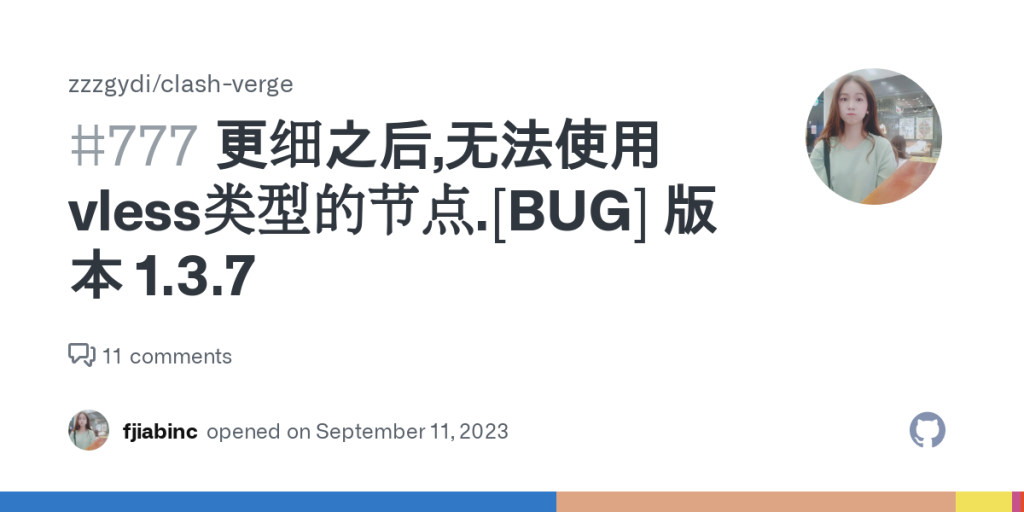
安装必要的依赖项
Clash需要一些依赖项来确保其正常运行。以下是安装这些依赖项的步骤:
- 安装Git:Git是一个常用的版本控制系统,可能需要用来获取Clash的安装文件。
- 对于Debian或Ubuntu系统,运行:
sh
sudo apt install git
- 对于CentOS或RHEL系统,运行:
sh
sudo yum install git
- 对于macOS,运行:
sh
brew install git
- 对于Debian或Ubuntu系统,运行:
- 安装其他依赖项:Clash可能还需要一些其他的系统库或工具,具体依赖项取决于你的操作系统和环境。例如:
- 对于Debian或Ubuntu系统,运行:
sh
sudo apt install curl
- 对于CentOS或RHEL系统,运行:
sh
sudo yum install curl
- 对于macOS,运行:
sh
brew install curl
- 对于Debian或Ubuntu系统,运行:
获取Clash的安装文件
在完成系统更新和依赖项安装后,接下来获取Clash的安装文件:
- 访问Clash的GitHub页面:打开浏览器,访问Clash的官方GitHub页面,URL为:https://github.com/Dreamacro/clash
- 下载预编译二进制文件:在GitHub页面的“Releases”部分,找到适用于你操作系统的最新版本的预编译二进制文件。点击相应的链接下载文件。
- 对于Windows,下载clash-windows-amd64.zip或clash-windows-386.zip。
- 对于macOS,下载clash-darwin-amd64.zip。
- 对于Linux,下载clash-linux-amd64.tar.gz或clash-linux-386.tar.gz。
- 解压缩文件:下载完成后,解压缩文件。
- 对于Windows,右键点击.zip文件,选择“解压到当前文件夹”或使用解压软件。
- 对于macOS和Linux,使用以下命令解压:
sh
static/file/tar -xzf clash-darwin-amd64 # macOS
tar -xzf clash-linux-amd64.tar.gz # Linux
通过这些详细步骤,用户可以确保系统为安装Clash做好充分准备,从而顺利安装和运行Clash代理工具。

在Ubuntu中下载Clash
从官方GitHub仓库下载
首先,从Clash的官方GitHub仓库下载所需的文件:
- 访问GitHub仓库:打开浏览器,访问Clash的官方GitHub页面,URL为:https://github.com/Dreamacro/clash。
- 查找最新发布:在页面上,找到“Releases”部分,点击进入查看最新发布的版本。
- 选择适合的文件:在Releases页面中,找到适用于Linux的预编译二进制文件,通常命名为
clash-linux-amd64-vX.Y.Z.gz(其中vX.Y.Z表示版本号)。 - 复制下载链接:右键点击文件的下载链接,选择“复制链接地址”。
使用wget命令下载
在终端中使用wget命令下载Clash文件:
- 打开终端:在Ubuntu系统中,按
Ctrl + Alt + T打开终端。 - 导航到下载目录:可以选择一个目录来下载文件,例如
/usr/local/bin,运行以下命令:sh
cd /usr/local/bin
- 使用wget下载文件:将之前复制的下载链接粘贴到
wget命令后面,运行以下命令:sh
sudo wget https://github.com/Dreamacro/clash/releases/download/vX.Y.Z/clash-linux-amd64-vX.Y.Z.gz
(请将
https://github.com/Dreamacro/clash/releases/download/vX.Y.Z/clash-linux-amd64-vX.Y.Z.gz替换为实际的下载链接)
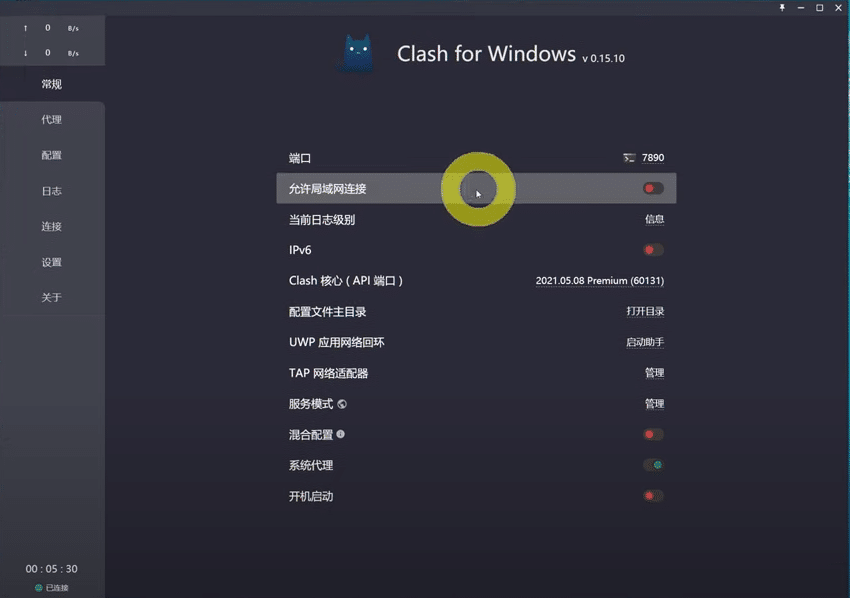
解压和移动文件
下载完成后,解压文件并将其移动到适当的位置:
- 解压文件:使用
gzip命令解压下载的.gz文件:sh
sudo gzip -d clash-linux-amd64-vX.Y.Z.gz
- 重命名文件:将解压后的文件重命名为
clash,方便后续使用:sh
sudo mv clash-linux-amd64-vX.Y.Z clash
- 设置执行权限:为
clash文件设置执行权限:sh
sudo chmod +x clash
- 验证安装:运行以下命令,确保Clash已经正确安装并可以执行:
sh
./clash -v
如果安装成功,终端会显示Clash的版本信息。
通过这些详细步骤,用户可以在Ubuntu系统中成功下载、解压和安装Clash,为后续的配置和使用做好准备。
安装和配置Clash
给予执行权限
在下载并解压Clash文件后,需要赋予其执行权限,以便能够运行Clash主程序:
- 赋予权限:在终端中,使用
chmod命令为Clash二进制文件赋予执行权限。假设你已经将Clash文件移动到/usr/local/bin目录,可以运行以下命令:sh
sudo chmod +x /usr/local/bin/clash
- 验证权限:确认文件已经具有执行权限,可以运行以下命令:
sh
ls -l /usr/local/bin/clash
确认输出中包含
-rwxr-xr-x等信息,表示文件具有执行权限。
运行Clash主程序
赋予执行权限后,可以启动Clash主程序:
- 启动Clash:在终端中运行Clash主程序,初次启动时可以使用以下命令:
sh
/usr/local/bin/clash
或者在后台运行:
sh
nohup /usr/local/bin/clash &> clash.log &
这将启动Clash并将输出日志保存到
clash.log文件中。 - 检查运行状态:确保Clash已经成功启动,可以通过查看日志文件或使用
ps命令检查进程:sh
tail -f clash.log
或者:
sh
ps aux | grep clash

配置Clash配置文件
配置文件是Clash运行的核心,需要正确配置以确保代理功能正常工作:
- 创建配置目录:Clash默认的配置目录为
~/.config/clash,可以使用以下命令创建该目录:sh
mkdir -p ~/.config/clash
- 下载配置文件:从你的代理服务提供商获取配置文件,通常是一个YAML格式的文件。将其保存为
config.yaml:sh
wget -O ~/.config/clash/config.yaml https://your-config-url.com/config.yaml
请将
https://your-config-url.com/config.yaml替换为实际的配置文件URL。 - 编辑配置文件:如果需要手动编辑配置文件,可以使用你喜欢的文本编辑器。例如,使用
nano编辑配置文件:sh
nano ~/.config/clash/config.yaml
在文件中,配置代理服务器节点、路由规则、DNS设置等。例如:
yaml
port: 7890
socks-port: 7891
allow-lan: false
mode: Rule
log-level: info
– name: “Example Node”
type: vmess
server: example.com
port: 443
uuid: your-uuid
alterId: 64
cipher: auto
tls: true
network: ws
ws-path: /path
– name: “Proxy”
type: select
proxies:
– “Example Node”
– DOMAIN-SUFFIX,example.com,Proxy
– GEOIP,CN,DIRECT
– MATCH,Proxy保存并退出编辑器。
- 重启Clash:修改配置文件后,需要重启Clash以应用新的配置。先停止运行的Clash进程,然后重新启动:
sh
pkill clash
nohup /usr/local/bin/clash &> clash.log &
通过这些详细步骤,用户可以成功安装和配置Clash,并确保其代理功能正常运行。
如何在Ubuntu上安装Clash?
wget https://github.com/Dreamacro/clash/releases/download/v1.6.0/clash-linux-amd64-v1.6.0.gz
gzip -d clash-linux-amd64-v1.6.0.gz
chmod +x clash-linux-amd64-v1.6.0
sudo mv clash-linux-amd64-v1.6.0 /usr/local/bin/clash
clash
如何配置Clash以在Ubuntu上工作?
~/.config/clash/config.yaml路径。你可以使用以下命令来编辑配置文件:
nano ~/.config/clash/config.yaml
如何检查Clash是否在Ubuntu上正常运行?
ps aux | grep clash
~/.config/clash/clash.log,以确保没有错误信息。还可以使用浏览器插件如SwitchyOmega来验证代理是否正常工作。